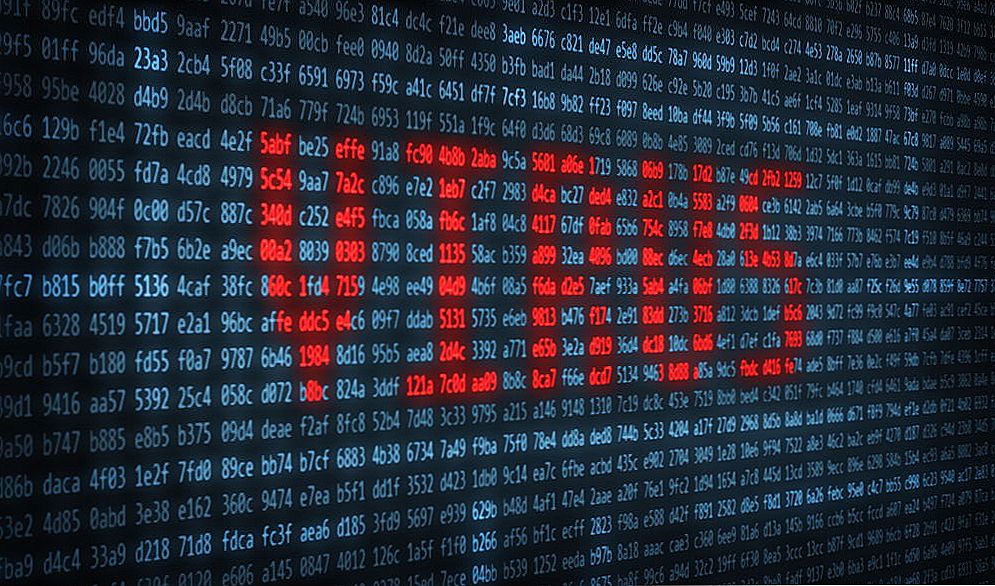Pozdrav! Danas, na članak o postavljanju TP-Link TL-WR841N usmjerivača na ovaj članak, pojavio se komentar da je nastao vrlo čudan, ali ne i vrlo smiješan problem. Komentar ovog sadržaja: usmjerivač WR841N instaliran je i konfiguriran, nakon čega je došlo do problema s nestabilnom vezom, a neke se web lokacije nisu otvorile. Nakon izmjene MTU od 1460 do 1400, sve je radilo. Bežično, Wi-Fi je povezao i radio fino tableta.

Mrežni kabel povezuje računalo i prijenosno računalo s LAN priključnicama 1 i 2. Ako je uključeno samo prijenosno računalo ili računalo i tabletno računalo još uvijek su povezani putem Wi-Fi mreže (neobavezno), sve funkcionira dobro i otvore web-mjesta. No, ako su laptop i računalo uključeni zajedno, internet praktički nestaje na oba računala, a nemoguće je otvoriti bilo koju web stranicu. Ako se odspojite s internetskog računala ili prijenosnog računala, onda sve ponovno funkcionira dobro. Usput, nije potrebno da su oba računala povezana mrežnim kabelom. Ako je stolno računalo povezano putem kabela, a prijenosno računalo putem Wi-Fi mreže, pa se isti problem primjećuje, internet prestaje raditi, web stranice se ne otvaraju. A kada se povežete s računalom i tabletom, ili s prijenosnim i tabletnim računalom, problem nije promatran.
SSD, Smart TV prijemnici, igraće video kartice, procesori za računala, višenamjenski uređaji, antivirusni programi, usmjerivači, Wi-Fi pojačala, smartphone do 10.000 rubalja
Evo snimka zaslona komentara:

Volim takve komentare, u kojima je sve detaljno opisano, odmah sam htio pomoći. I riješili smo problem, ali problem s povezivanjem dva računala s usmjerivačem, a zatim lošim radom ili čak slomljenom internetskom vezom vrlo je popularan problem pa sam odlučio napisati zasebni članak o ovom pitanju. Sad ću vam reći kako riješiti, ili barem pokušati riješiti ovaj problem.
U pravilu, problem s povezivanjem dva računala s Wi-Fi usmjerivačem nastaje kada se IP i MAC adrese nekako podudaraju na oba računala. Nećemo otići u detalje o tome što se događa s usmjerivačem kada su s njom povezana dva računala s istim MAC-om, iskreno se ne poznaju :) i to vam je ne treba. Moramo riješiti problem koji smo sada i pokušati učiniti.
Autor komentara koji sam gore spomenuo imao je problema s MAC adresom. Tako se dogodilo da su na stacionarnom računalu i na laptopu iste MAC adrese bile registrirane. A kada su ova dva računala bila povezana s usmjerivačem, internet je počeo nestati dok se jedno računalo ne isključi.Nakon promjene MAC adrese na jednom od računala, taj je problem nestao.
Problem povezivanja dva računala s usmjerivačem. Provjeravamo i mijenjamo MAC adresu.
Ovo je prva stvar koju treba učiniti u ovoj situaciji. Pojedinosti o tome kako saznati i promijeniti MAC adresu, već sam napisao. Ali mislim da neće biti suvišno ponovno pokazati taj proces.
Imam Windows 7 operativni sustav instaliran, pa ću ga pokazati primjerom. Prvo saznajte koja je MAC adresa instalirana na svakom računalu. Ako imate laptop, postoji mrežni prilagodnik i bežični adapter, poznat i kao Wi-Fi. Stoga ćemo pogledati MAC adresu koristeći naredbu ipconfig / all.
Vidi također:
- Računalo (prijenosno računalo) povezuje se s Wi-Fi usmjerivačem, Skype radi, a stranice u pregledniku ne otvaraju
- Otvori se web mjesto: pogreška 105 (neto :: ERR_NAME_NOT_RESOLVED): nije moguće riješiti DNS adresa poslužitelja
- Internet putem Wi-Fi mreže radi samo blizu usmjerivača (blizu). Ako se maknete s usmjerivača, postoji veza, ali ...
- Wi-Fi mreža bez pristupa internetu. Rješavanje problema na primjeru usmjerivača TP-Link
- Kako postaviti lokalnu mrežu putem Wi-Fi usmjerivača? Detaljne upute na primjer TP-Link TL-WR841N
Otvori početak i vrstu trake pretraživanja cmd, U rezultatima pretraživanja pokrenite program. cmd.exe, Otvorit će se prozor u kojem pišemo naredbuipconfig / all i pritisnite "Enter".
 Gledamo rezultat, a osobito lokalnu vezu, stavku "Physical Address", naprotiv, bit će vaša MAC adresa. A ako imate Wi-Fi modul, njegova će MAC adresa biti prikazana u odjeljku "Bežični LAN adapter". Provjeravamo MAC adresu jednog računala s drugom.
Gledamo rezultat, a osobito lokalnu vezu, stavku "Physical Address", naprotiv, bit će vaša MAC adresa. A ako imate Wi-Fi modul, njegova će MAC adresa biti prikazana u odjeljku "Bežični LAN adapter". Provjeravamo MAC adresu jednog računala s drugom.

Ako se podudaraju, već mijenjamo MAC adresu na jednom računalu, kao što je napisano u članku https://f1comp.ru/windows/kak-uznat-i-izmenit-mac-adres/.
Nadajmo se da ste imali problema s MAC adresom, a nakon mijenjanja adrese na jednom računalu, sve je radilo.
Ostala rješenja problema povezivanja dva računala s usmjerivačem.
Na početku članka pisalo sam o istim IP adresama. U praksi nisam imala ovo, ali ako prva metoda nije pomogla, onda moram provjeriti IP. Iako je vaš usmjerivač koji koristi DHCP uslugu sam distribuira IP, čini mi se da ne može dodijeliti istu IP na bilo koji način, ali provjerimo.
Nedavno sam napisao članak u kojem sam opisao način da vidim tko je povezan s vašim usmjerivačem. Možete pročitati, korisno nam je. Ukratko, idite na postavke usmjerivača, idite na karticu "DHCP", a zatim "DHCP Client List".Gledamo koje su uređaje spojeni na usmjerivač i koji su IP i MAC dodijeljeni svakom uređaju.

Kako dodijeliti trajnu IP adresu uređaju na Wi-Fi usmjerivaču?
Klikom na karticu "Rezervacija adrese" možete dodijeliti stalnu IP adresu mobilnom uređaju, a taj će uređaj uvijek primiti taj IP. Uređaj se određuje MAC adresom.
Kliknite gumb "Dodaj novi" pored "MAC adresa:" unesite adresu uređaja na koji želite dodijeliti trajnu IP adresu. Nasuprot "Reserved IP Address:" unesite željenu IP adresu, ostavite status Omogući. Kliknite gumb "Spremi".

Nešto poput ovoga možete riješiti problem s problemima i slomljenom internetskom vezom povezivanjem dviju (ili više) računala s Wi-Fi usmjerivačem. Ako nešto nije jasno ili ne radi, ostavite komentare, razumjet ćemo. Sretni prijatelji!